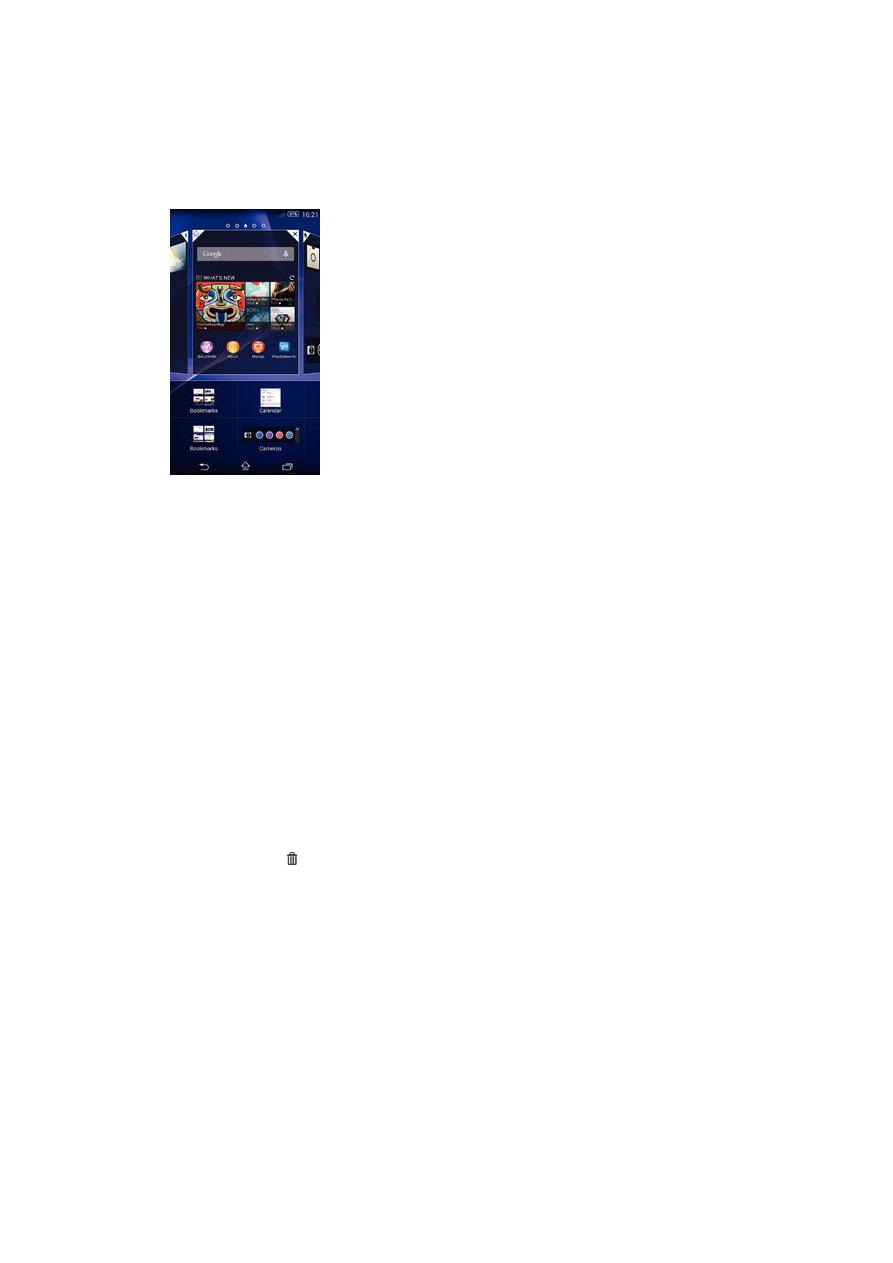
Бързи клавиши и папки
Използвайте бързи клавиши и папки за управление на своите приложения и за поддържане на
подреден начален екран.
17
Това е интернет версия на тази публикация. © Разпечатвайте само за лична употреба.
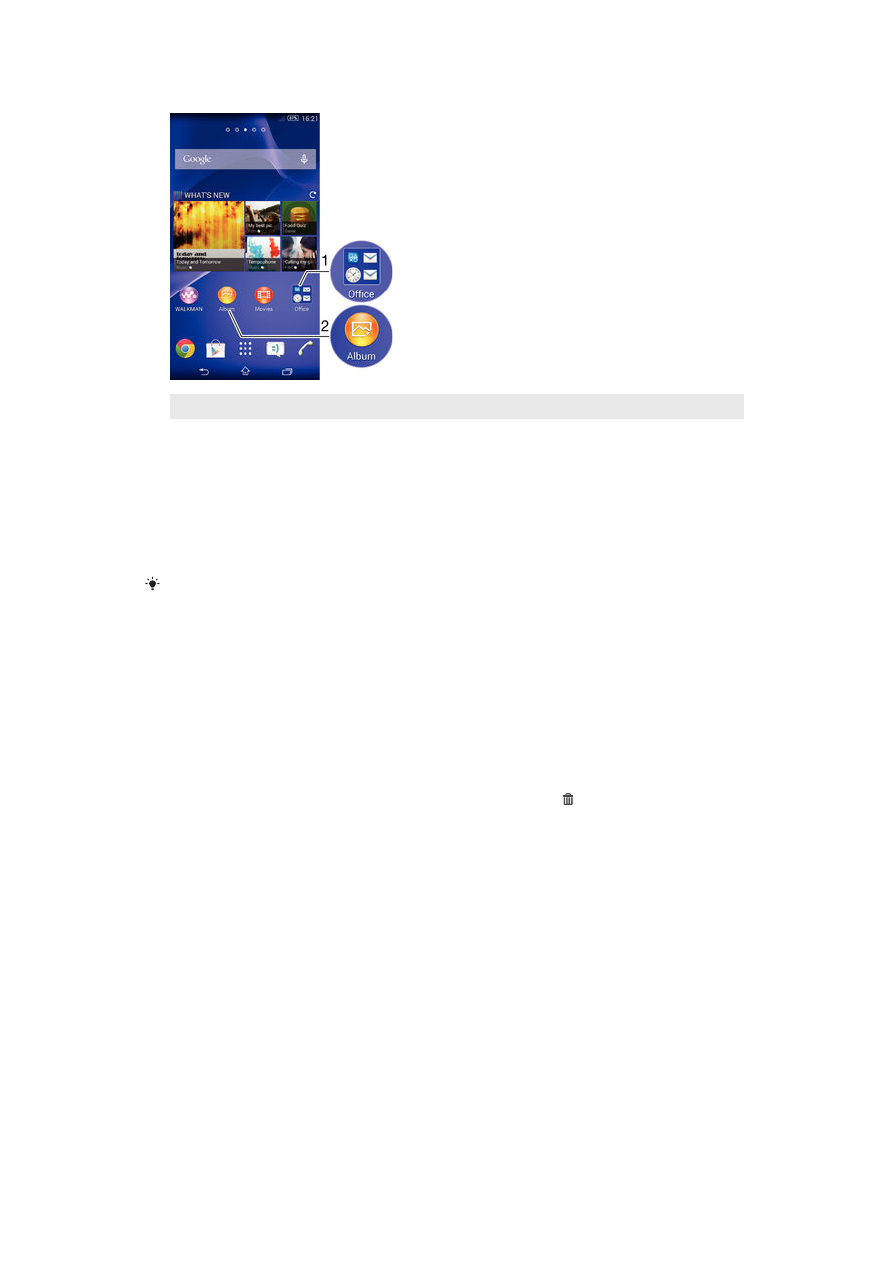
1
Достъп до папка, съдържаща приложения
2
Достъп до приложение чрез бърз клавиш
Добавяне на бърз клавиш в началния екран
1
Докоснете и задръжте върху празно място на Начален екран, докато устройството
извибрира и се покаже менюто за персонализиране.
2
В менюто за персонализиране натиснете Приложения.
3
Прегледайте списъка с приложения и изберете едно. Избраното приложение се добавя в
Начален екран.
Като алтернатива можете да натиснете Бързи клав. на стъпка 3 и тогава да изберете
приложение от наличния списък. Ако използвате този начин за добавяне на бързи
клавиши, някои от наличните приложения ви позволяват да добавите специфична
функция към бързия клавиш.
Преместване на елемент в началния екран
•
Докоснете и задръжте пръста си върху елемент на екрана, докато той се приближи и
устройството започне да вибрира, след което плъзнете елемента до новото
местоположение.
Изтриване на елемент от началния екран
•
Докоснете и задръжте пръста си върху елемент на екрана, докато той се приближи и
устройството започне да вибрира, след което плъзнете елемента в .
Създаване на папка в началния екран
•
Докоснете и задръжте икона на приложение или бърз клавиш, докато той се приближи и
устройството започне да вибрира, след което плъзнете и пуснете елемента над икона на
друго приложение или бърз клавиш.
Добавяне на елемент към папка в началния екран
•
Докоснете и задръжте пръста си върху елемент на екрана, докато той се приближи и
устройството започне да вибрира, след което плъзнете елемента в папката.
Преименуване на папка в началния екран
1
Натиснете папката, за да я отворите.
2
Докоснете заглавната лента на папката, за да се покаже полето Име на папката.
3
Въведете новото име на папката и натиснете Готово.